Windows で TrustedInstaller をシステム ファイルの所有者として復元する方法

避けるために erorilor de functionare a sistemelor de operare Windowsから始まる Windows Vista fisierele de sistem sunt protejate cu ajutorul WFP (Windows File Protection), astfel incat userii または アプリケーション instalate de acestia sa nu poata modifica aceste fisiere. Protectia WFP consta in setarea unui ACL (Access Control List) care permite doar userului TrustedInstaller sa modifice permisiunile fisierelor protejate, adica nici userii din grupul Administrators そしてどちらでもない システム nu poate aduce modificari acestora in mod implicit. De aceea, utilizatorii care doresc sa aduca modificari sistemului de operare ce necesita permisiuni asupra fisierelor protejate, trebuie mai intai sa preia controlul asupra respectivelor fisiere (所有権を取得します). Deoarece acordarea de permisiuni asupra システムファイル prin schimbarea owner-ului le face pe acestea sa devina vulnerabile in fata pericolelor reprezentate de ハッカー および/または ウイルス, se recomanda ca dupa ce terminam orice operatiune care necesita permisiuni asupra respectivelor fisiere, sa restauram TrustedInstaller ca owner al acestora.

Cum putem restaura TrustedInstaller ca owner al fiserelor de sistem In Windows Vista si Windows 7*
注意深い! Inainte de a restaura TrustedInstaller ca owner al unui fisier de sistem, restaurati permisiunile implicite/initiale ale acestuia (sau cel putin modificati permisiunile pentru userul cu care ati preluat controlul asupra respectivului fisier din フルコントロール で 読む & Execute)。
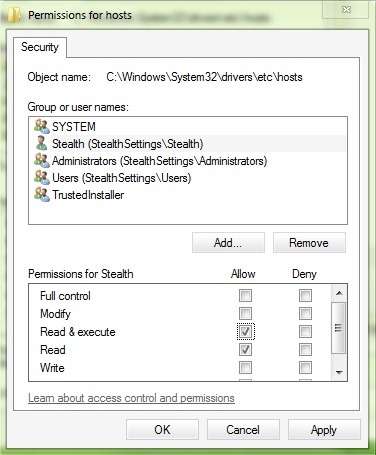
- 特定された fisierul de sistem (folder, registru etc) asupra caruia v-ati acordat permisiuni de owner, dati click dreapta pe acesta si selectati プロパティ
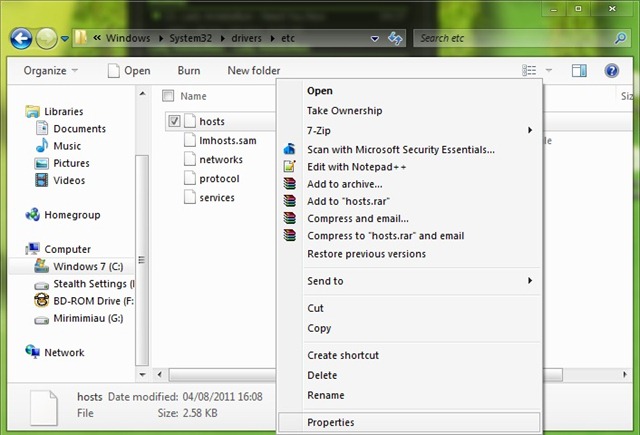
- タブを選択してください 安全 ボタンをクリックします 高度な
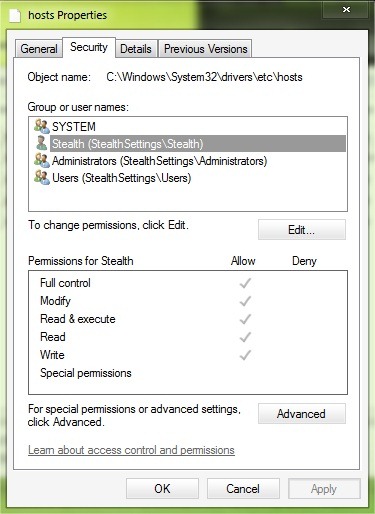
- タブをクリックします 所有者 次に、ボタンをクリックします 編集
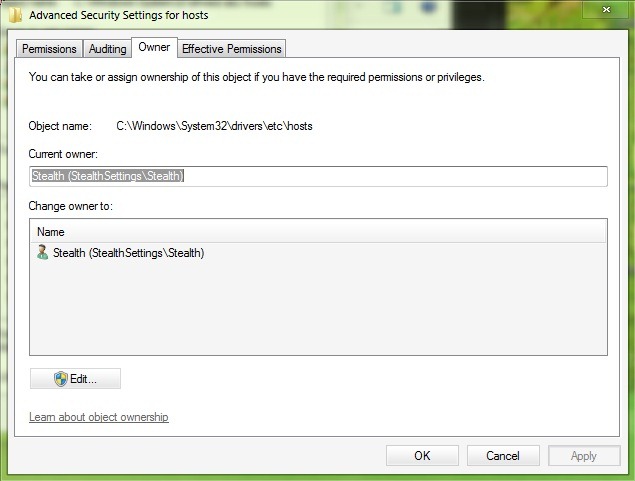
- ダカ TrustedInstaller nu se afla printre userii care pot fi selectati ca owner, dati click pe Other users or groups
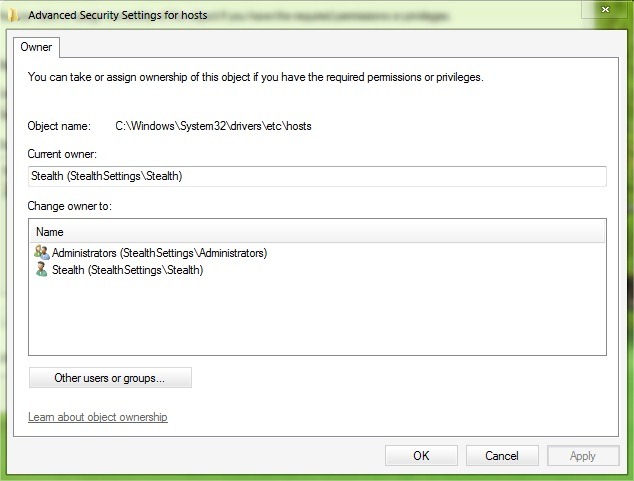
- 味 NT SERVICE\TrustedInstaller 下のフィールドに Enter the object name to select 次に、クリックします Check Names > わかりました
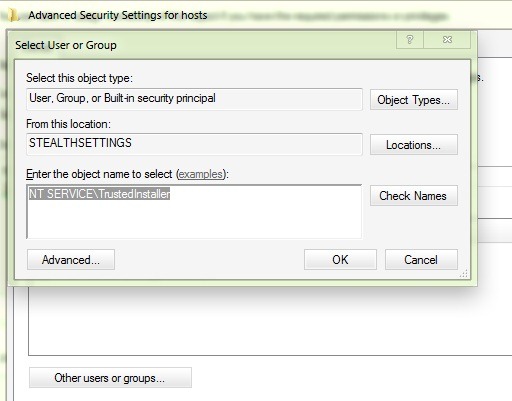
- 選択します TrustedInstaller dintre userii afisati sub Change owner to、クリックします 適用する そして わかりました
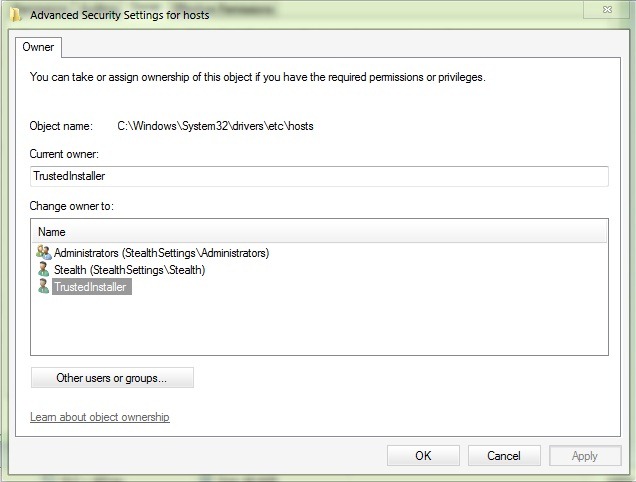
それで終わりです。 Owner-ul fisierului de sistem este din nou TrustedInstaller。
Daca aveti mai multe fisiere de sistem asupra carora ati preluat controlul cu take ownership si carora le-ati modificat permisiunile, urmati instructiunile de mai sus pentru fiecare dintre acestea. In cazul in care doriti sa modificati ownerul unui folder de sistem si a tuturor fisierelor aflate in acesta, inainte de a modifica ownerul asigurati-va ca ati bifat optiunea Replace owner on subcontainers and objects。

Nota: Nu toate fisierele au ca owner default user-ul TrustedInstaller, de aceea nu se recomanda setarea acestuia ca owner al oricarui tip de fisier, altfel nu veti mai putea modifica fisierele respective decat dupa ce veti prelua din nou controlul asupra acestora cu take ownership.
*Tutorial valabil doar pentru Windows Vista, Server 2003, Windows 7 si Server 2008
ステルス設定 – How to restore TrustedInstaller as Owner of system files in Windows
Windows で TrustedInstaller をシステム ファイルの所有者として復元する方法
について ステルス
技術に情熱を持ち、2006年からStealthSettings.comで喜んで執筆しています。macOS、Windows、Linuxのオペレーティングシステムだけでなく、プログラミング言語やブログプラットフォーム(WordPress)、オンラインストア(WooCommerce、Magento、PrestaShop)にも豊富な経験があります。
ステルスの投稿をすべて表示あなたも興味があるかもしれません...


についての2つの考え “Windows で TrustedInstaller をシステム ファイルの所有者として復元する方法”
Obrigado, eu procurava por TrustedInstaller porém não o encontrava, eu não sabia deste NT SERVICE\
Agradeço ;)
a jak to zrobić na Polskim systemie ?